Trine 3 este un joc video de acțiune/puzzle-platformer dezvoltat de Frozenbyte. Este succesorul lui Trine 2 și a fost lansat pe 20 august 2015. Jocul este pe Microsoft Windows, Xbox, PS4, Mac OS și Linux. Iată cum să-l faci să funcționeze pe computerul tău Linux.

Obținerea Trine 3 să funcționeze pe Linux
Trine 3 funcționează pe Linux ca un joc nativ, dar mai întâi va trebui să instalați aplicația Steam dacă doriți să o jucați. Din fericire, Steam funcționează pe majoritatea sistemelor de operare Linux. Din păcate, software-ul nu vine preinstalat pe multe distribuții, așa că va trebui să vedem mai întâi cum să funcționeze.
Instalați Steam
Pentru a configura Steam pe computerul dvs. Linux, va trebui să deschideți o fereastră de terminal pe desktopul Linux. Puteți deschide o fereastră de terminal pe desktopul Linux apăsând Ctrl + Alt + T de pe tastatură. Sau, căutați „Terminal” în meniul aplicației.
Odată ce fereastra terminalului este deschisă și gata de utilizare, instalarea Steam poate începe. Folosind instrucțiunile de instalare de mai jos, configurați Steam pe computerul dvs. Linux.
Ubuntu
Pentru ca Steam să funcționeze pe Ubuntu, va trebui să utilizați următoarea comandă de instalare apt de mai jos într-o fereastră de terminal.
sudo apt install steam
Debian
Steam funcționează pe Debian ; cu toate acestea, va trebui să descărcați pachetul Steam DEB pe computer pentru a-l face să funcționeze. Pentru a descărca cea mai recentă versiune a Steam pentru Debian, utilizați comanda wget de descărcare de mai jos.
wget https://steamcdn-a.akamaihd.net/client/installer/steam.deb
După ce ați descărcat cel mai recent pachet Steam DEB pe computer, este timpul să instalați Steam. Folosind comanda dpkg de mai jos, instalați cea mai nouă versiune de Steam.
sudo dpkg -i steam.deb
Acum că Steam este instalat pe computer, va trebui să remediați orice probleme de dependență care ar fi putut apărea în timpul procesului de instalare. Pentru a face asta, utilizați comanda apt-get install -f de mai jos.
sudo apt-get install -f
Arch Linux
Steam este disponibil pentru utilizatorii Arch Linux , cu condiția să fi activat depozitul de software „multilib”. Pentru a activa acest depozit, lansați fișierul /etc/pacman.conf într-un editor de text (ca rădăcină). Odată deschis, găsiți simbolul # în fața „multilib” și eliminați-l, precum și liniile direct de sub acesta.
După editarea fișierului text, salvați-l și închideți-l. Apoi, resincronizați pachetele dvs. cu repozițiile oficiale Arch Linux.
sudo pacman -Syy
În cele din urmă, instalați cea mai recentă versiune a Steam pe computer folosind comanda pacman de mai jos.
sudo pacman -S steam
Fedora/OpenSUSE
Atât utilizatorii Fedora, cât și OpenSUSE Linux pot instala aplicația Steam pe computerul lor cu depozitele de software incluse în sistemul lor de operare. Cu toate acestea, versiunea Flatpak a Steam tinde să funcționeze mai bine pe aceste sisteme de operare, așa că vă sugerăm să urmați acele instrucțiuni.
Flatpak
Dacă doriți să utilizați Steam pe computerul dvs. Linux ca Flatpak, mai întâi va trebui să configurați rularea Flatpak pe computer. Pentru a configura timpul de rulare pe sistemul dvs., vă rugăm să urmați ghidul nostru de configurare Flatpak .
După configurarea timpului de rulare Flatpak pe computer, instalarea Steam poate începe. Folosind cele două comenzi de mai jos, puneți Steam să funcționeze.
flatpak remote-add --if-not-exists flathub https://flathub.org/repo/flathub.flatpakrepo
flatpak instalează flathub com.valvesoftware.Steam
Instalați Trine 3 pe Linux
Odată ce aplicația Steam este activată și rulează pe computerul dvs. Linux, lansați-o și conectați-vă la contul dvs. Apoi, după autentificare, urmați instrucțiunile pas cu pas de mai jos pentru ca Trine 3 să funcționeze pe computerul dvs. Linux.
Pasul 1: Deschideți Steam și găsiți butonul „Magazin” în interiorul aplicației. Faceți clic pe butonul „Magazin” pentru a merge la magazinul Steam. Odată ajuns acolo, faceți clic pe caseta de căutare și introduceți „Trine 3”. Apăsați tasta Enter pentru a vedea rezultatele căutării în Steam.
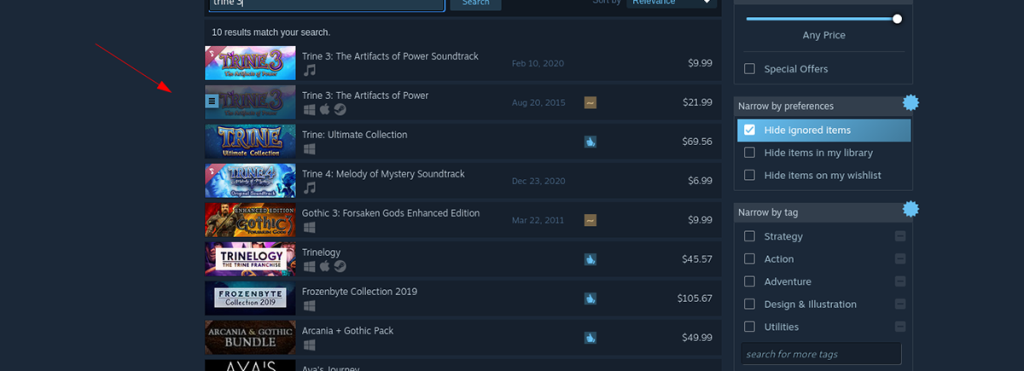
Pasul 2: Priviți rezultatele căutării magazinului Steam pentru „Trine 3” și faceți clic pe el cu mouse-ul. Când selectați rezultatul căutării Trine 3, acesta va încărca pagina Magazin a jocului. De aici, găsiți butonul verde „Adăugați în coș” și faceți clic pe el cu mouse-ul pentru a-l adăuga în coșul dvs. Steam.
Odată ce jocul este adăugat în coșul dvs. Steam, faceți clic pe pictograma coș. După ce faceți clic pe pictograma coș, parcurgeți procesul de cumpărare a jocului.
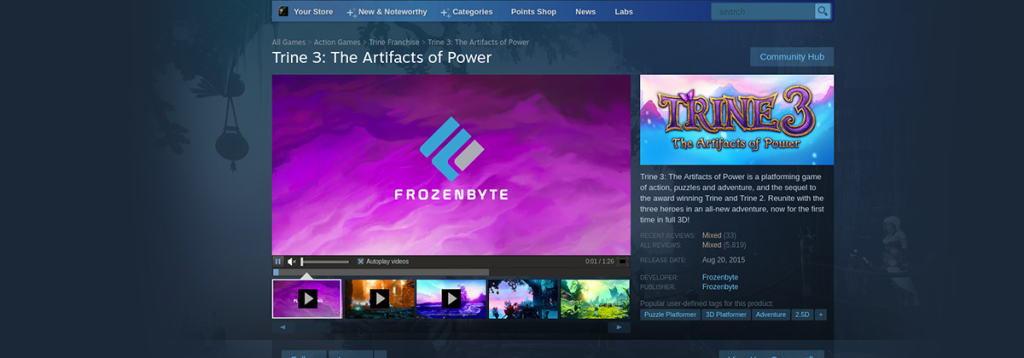
Pasul 3: Găsiți butonul „Bibliotecă” și faceți clic pe el cu mouse-ul. După ce ați selectat acest buton, veți fi adus în biblioteca dvs. de jocuri Steam. Căutați printre jocurile dvs. și găsiți „Trine 3” și selectați-l.
Când selectați Trine 3 în secțiunea bibliotecă, veți vedea un buton albastru „INSTALARE”. Selectați acest buton pentru a descărca și instala Trine 3 pe computerul dvs. Linux.
Pasul 4: Când instalarea este finalizată, butonul albastru „INSTALARE” devine un buton verde „JOCARE”. Selectați acest buton pentru a porni Trine 3 pe computerul dvs. Linux.

Distracție plăcută și joc fericit!


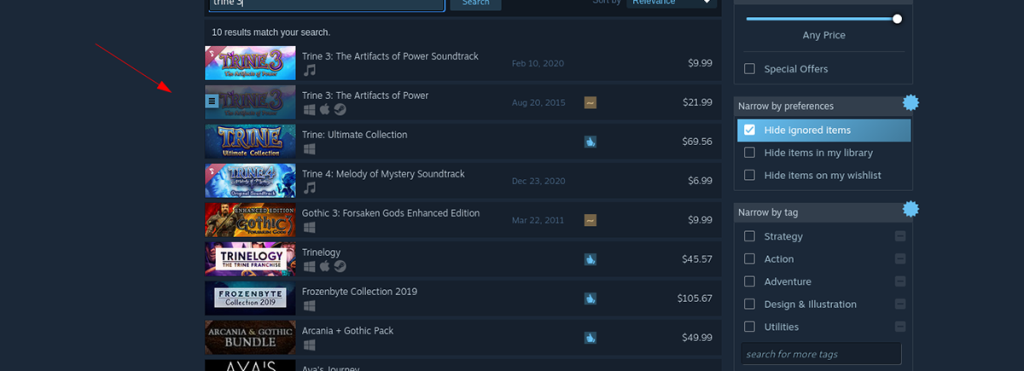
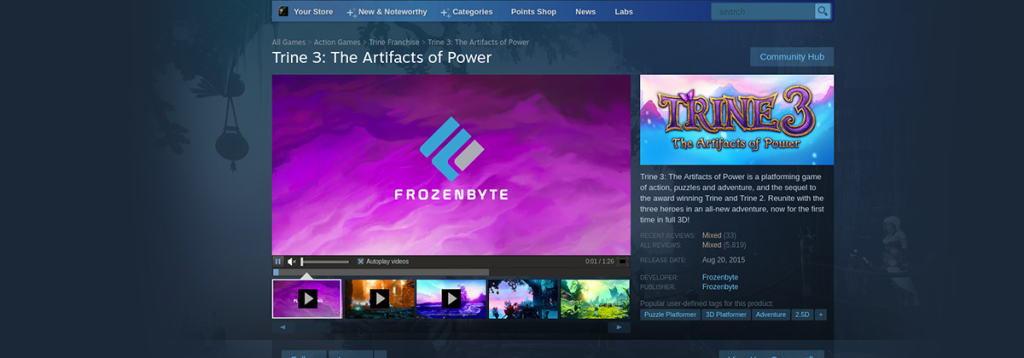




![Descarcă FlightGear Flight Simulator gratuit [Distrează-te] Descarcă FlightGear Flight Simulator gratuit [Distrează-te]](https://tips.webtech360.com/resources8/r252/image-7634-0829093738400.jpg)




